Table des matières
Afficher les valeurs d'une invite dans un tableau de bord
Parfois il peut être utile de rappeler quelles valeurs ont été sélectionné dans une invite de tableau de bord.
Le plus simple est de créer une analyse qui affiche toutes les variables de l'invite et de l'inclure dans un tableau de bord.
Pour les exemples nous utiliserons des variables de présentation.
Construction des colonnes de résultat
Nous allons créer une analyse simple nous ramenant le nombre de premier accueil sur une période / antenne / par référent de l'événement.
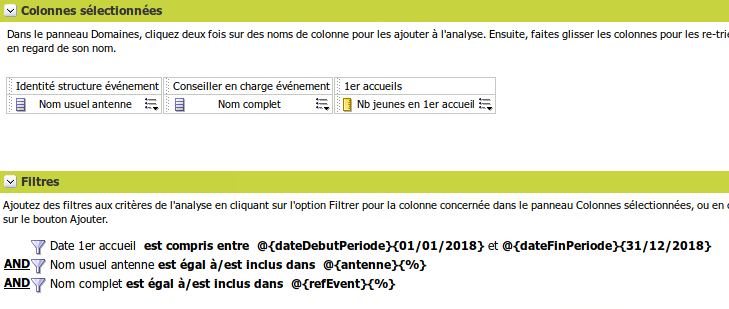
Nous aurons besoin de récupérer 4 variables :
- La date de début période
- La date de fin de période
- L'antenne à la quelle l'événement est rattaché
- Le référent de l'événement
Analyse de démonstration
Construction de l'invite
Pour nos besoins nous avons besoins d'une simple invite faites avec des variables de présentation.
Nos 4 variables :
- dateDebutPeriode ⇒ la date de début période
- dateFinPeriode ⇒ la date de fin de période
- antenne ⇒ l'antenne à la quelle l'événement est rattaché
- refEvent ⇒ le référent de l'événement
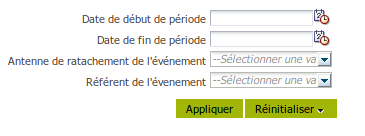
Invite de démonstration
Construction du récapitulatif d'invite
Nous allons avoir besoins de récupérer 4 informations, nous aurons donc besoin de 4 colonnes.
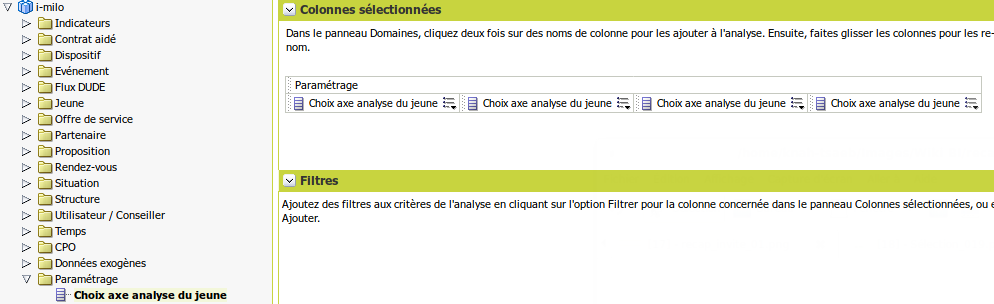
Modifiez chaque colonne pour qu'elle affiche chaque varible de présentation et profitez en pour changer le nom de l'en-tête de colonne (cela sera plus propre et nous permettra de mieux nous y retrouver plus tard).
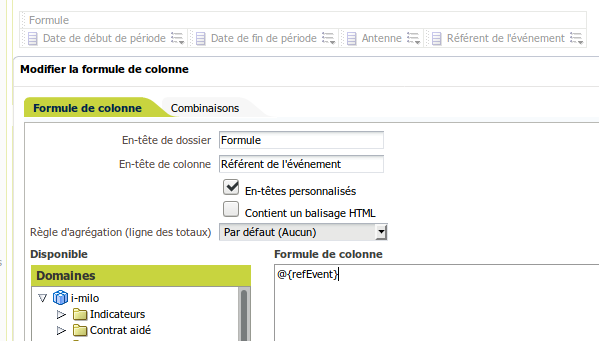
En affichant le résultat vous pouvez voir que pour le moment nous avons que des 0 pour résultat.
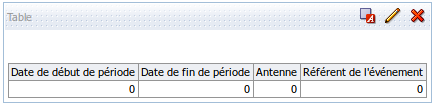
Nous allons créer maintenant une nouvelle vue de type "narratif".
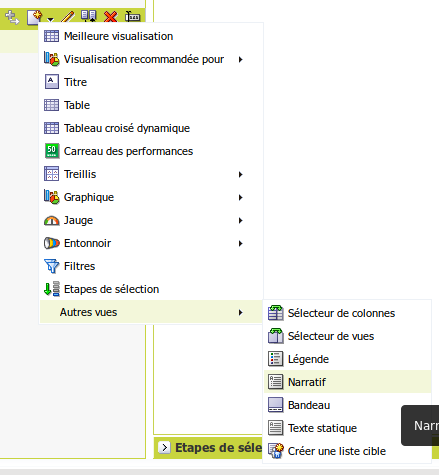
Dans la vue narrative nos colonnes n'existent pas. Pour les afficher nous allons utiliser la syntaxe suivante :
- @1 pour la première colonne
- @2 pour la deuxième
- @3 pour la troisième etc…
Par exemple pour afficher chaque colonne séparées par des tirets nous allons écrire :
@1 - @2 - @3 - @4
Enregistrer la vue vue en cliquant sur terminé en haut à droite. Puis inserrer la vue "Narratif" en dessous de votre tableau. Nous retrouvons bien nos colonnes séparées par des tirets.
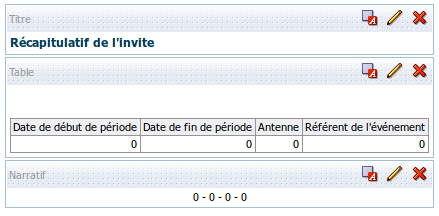
Construction du tableau de bord
Nous plaçons l'invite sur le premier onglet. Dans le second onglet nous placerons notre bandeau naratif puis l'analyse.
Place au spectacle
Lançons le tableau de bord en completant toutes les invites et en validant sur "Appliquer".
Passons dans le deuxième onglet et là "Cha mache pa" comme disait Garcimore.
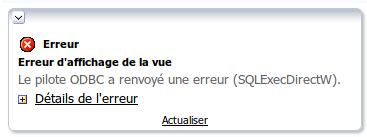
C'est normal car le nom de l'antenne est peux être en plusieurs partie tout comme le nom de nos référents (et les espaces dans les variables OBEII il aime pô). Nous allons devoir échapper nos variables.
Pour cela retournons dans notre vue narative et échappons nos variables.
Rappelez-vous, nous avons écrit nos variables comme ceci : @{nomDeLaVariable}
Pour échapper nos variables ajoutez des guillemets simple autour : '@{nomDeLaVariable}' sauf pour les variables de date qui elles n'en n'ont pas besoin.
Après avoir modifier votre vue narrative et enregistrez, relancez le tableau de bord.
Tada ça marche !
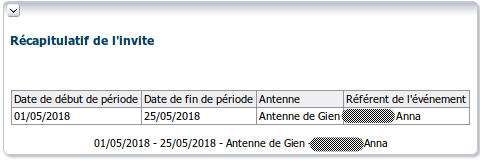
Nous pouvons allez un peu plus loin encore pour cela rendez vous dans exemple avancé de la vue narrative.
